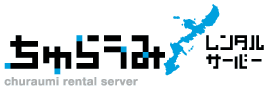PostPet V3の設定方法
表示された「環境設定」の画面から「基本(B)」タブを選択して、以下のように設定します。
| 「アカウント設定名(A)」: | アカウントの設定名が表示されています。 例)stepserver |
| 「SMTP サーバ(S):」: | [SMTPサーバー]を入力してください。
※ コントロールパネルのメールアカウント情報より確認してください |
| 「POP サーバ(P):」: | [POP3サーバー]を入力してください。 ※ コントロールパネルのメールアカウント情報より確認してください |
| 「ユーザ名(U):」: | [アカウント] を入力 ※ コントロールパネルのメールアカウント情報より確認してください |
| 「メールアドレス(M):」: | お客様メールアドレス を入力 |
| 「名前(I):」: | お客様の名前を入力 |
| 「パスワード(W):」: | [パスワード] を入力
※コントロールパネルのメールアカウント情報より確認してください |
| 「パスワードを保存する(J)」: | チェックしておくと便利です |
| 「POP before SMTP(B)」: | チェックしない |
| 「サーバーにあるメールを(G)」: | 通常は「削除(推奨)(X)」を選択 |
設定しましたら、「むずかしい設定(L)...」ボタンをクリックします。
| 戻る | 次へ |